Vornehmen von Einstellungen zum Kopieren
Sie können Kopiereinstellungen wie Vergrößerung und Intensität ändern.
Bildschirm Druckeinstellungen
 Hinweis
Hinweis
-
Weitere Informationen zum Bildschirm mit Druckeinstellungen oder den Einstellungselementen für Fotokopie (Photo copy) finden Sie unter Kopieren von Fotos.
Die Vorgehensweise zum Öffnen des Bildschirms für die Druckeinstellungen hängt vom jeweils aktiven Kopiermenü ab.
-
Unter Kopieren (Copy):
Der folgende Bildschirm wird angezeigt, wenn Sie im Standby-Bildschirm für Kopiervorgänge auf Einstellung. (Settings) tippen.
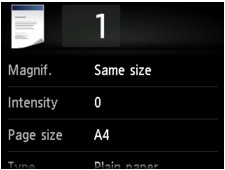
-
Unter Randlose Kopie (Borderless copy) oder Rahmen löschen kopieren (Frame erase copy):
Vor dem Kopieren wird folgender Bildschirm angezeigt.
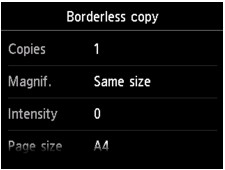
Optionen festlegen
Sie können die folgenden Einstellungselemente festlegen.
Wischen Sie über den Bildschirm, um die Einstellungselemente anzuzeigen, und tippen Sie dann auf ein Einstellungselement, um dessen Einstellungen anzuzeigen. Tippen Sie hierauf, um die Einstellung festzulegen.
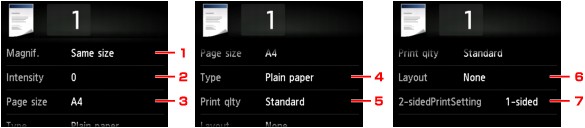
 Hinweis
Hinweis
-
Je nach Kopiermenü können einige Einstellungen unter Umständen nicht ausgewählt werden. In diesem Abschnitt werden die Einstellungselemente in Kopieren (Copy) beschrieben.
Das Einstellungselement, das nicht ausgewählt werden kann, wird grau angezeigt.
Weitere Informationen zu den Einstellungselementen für Fotokopie (Photo copy) finden Sie unter Kopieren von Fotos.
-
Einige Einstellungen können nicht in Kombination mit der Einstellung eines anderen Einstellungselements oder des Kopiermenüs ausgewählt werden. Wenn die Einstellungen nicht zusammen ausgewählt werden können, werden
 und Fehlerdetails (Error details) auf dem Touchscreen angezeigt. Tippen Sie in diesem Fall auf
und Fehlerdetails (Error details) auf dem Touchscreen angezeigt. Tippen Sie in diesem Fall auf  oben links im Touchscreen, um die Meldung zu prüfen und die Einstellung zu ändern.
oben links im Touchscreen, um die Meldung zu prüfen und die Einstellung zu ändern. -
Die Einstellungen für Seitenformat, Medientyp usw. werden auch nach dem Ausschalten des Geräts beibehalten.
-
Wenn der Kopiervorgang in einem Kopiermenü gestartet wird, das bei der angegebenen Einstellung nicht verfügbar ist, wird auf dem Touchscreen die Meldung Die ang. Funktion ist m. d. akt. Einstellungen n. verf. (The specified function is not available with current settings.) angezeigt. Ändern Sie die Einstellung, und folgen Sie den Hinweisen auf dem Bildschirm.
-
Vergröß. (Magnif.) (Vergrößerung)
Stellen Sie die Methode zur Vergrößerung/Verkleinerung ein.
-
Intensität (Intensity)
Legen Sie die Intensität fest.
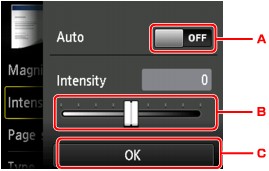
-
Tippen Sie hierauf, um die automatische Intensitätsanpassung zu aktivieren/deaktivieren.
Bei Auswahl von EIN (ON) wird die Intensität automatisch an die des Originaldokuments auf der Auflagefläche angepasst.
-
Ziehen Sie mit dem Finger über den Bildschirm, um die Intensität festzulegen.
-
Tippen Sie darauf, um die Intensitätseinstellung zu markieren.
-
-
Format (Page size)
Geben Sie das Seitenformat des eingelegten Papiers an.
-
Med.typ (Type) (Medientyp)
Geben Sie den Medientyp des eingelegten Papiers an.
-
Drckqual. (Print qlty) (Druckqualität)
Passen Sie die Druckqualität entsprechend dem Original an.
 Wichtig
Wichtig-
Wenn Sie Entwurf (Draft) zusammen mit Med.typ (Type) auswählen, wobei Letzteres auf Normalpapier (Plain paper) eingestellt ist, und die Qualität entspricht nicht Ihren Erwartungen, wählen Sie unter Drckqual. (Print qlty) Standard oder Hoch (High) aus. Wiederholen Sie dann den Kopiervorgang.
-
Wählen Sie unter Drckqual. (Print qlty) die Option Hoch (High), um in Graustufen zu kopieren. Dabei werden Farbtöne nicht nur in Schwarz und Weiß, sondern mithilfe verschiedener Grautöne dargestellt.
-
-
Layout
Wählen Sie das Layout.
-
Zweiseitg Dr.einst. (2-sidedPrintSetting)
Legen Sie fest, ob zweiseitiges Kopieren ausgeführt werden soll.


